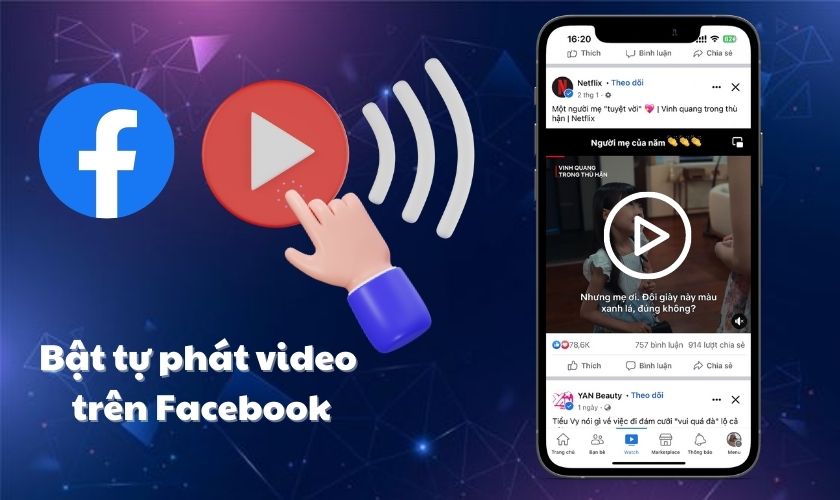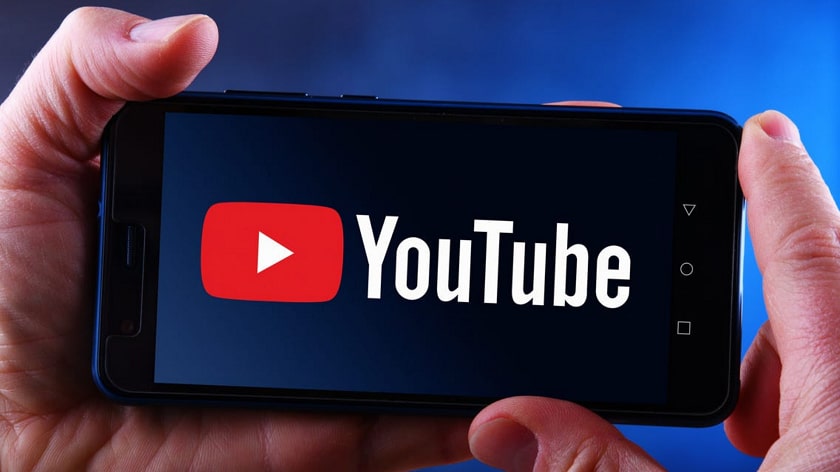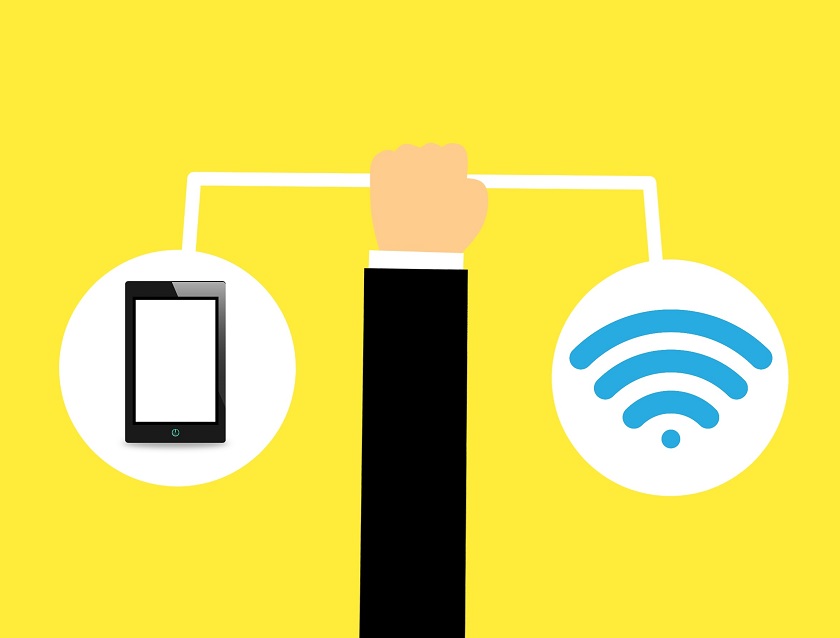Hướng dẫn nhanh cách khắc phục điện thoại Android bắt wifi kém

Chiếc dế yêu Android của bạn kết nối wifi yếu, chập chờn khiến cho quá trình xem phim, nghe nhạc, làm việc bị ảnh hưởng. Bạn đang rất khó chịu và mệt mỏi vì điều này? Chúng tôi sẽ hướng dẫn nhanh cách khắc phục điện thoại bắt wifi kém, cùng theo dõi.
Khắc phục lỗi điện thoại bắt wifi kém vì sóng wifi
Điện thoại Android của bạn bắt wifi kém nguyên do có thể đến từ sóng wifi. Hãy thử khắc phục vấn đề điện thoại không kết nối được Wifi bằng một trong các cách sau:
Đến gần nơi phát wifi hơn

Thiết bị phát mạng, wifi có thể ở quá xa khu vực làm việc, học tập hay giải trí của bạn. Do vậy, việc bắt tín hiệu trở nên kém hơn. Hãy di chuyển điện thoại của mình tới gần thiết bị phát để cải thiện tần số và giúp smartphone kết nối mượt mà.
Reset lại các thiết bị phát wifi khi điện thoại bắt wifi kém

Nếu bạn tới gần nhưng điện thoại vẫn bắt wifi kém thì hãy thử reset lại thiết bị phát. Bạn có thể rút dây nguồn hoặc bấm vào nút On/Off 2 lần để khởi động lại. Chờ trong khoảng 2 – 3 phút sau đó hãy thử kết nối với smartphone của mình và kiểm tra tốc độ truyền wifi bạn nhé.
Khắc phục lỗi bắt wifi kém do điện thọai
Ngoài vấn đề do thiết bị phát thì máy bạn bắt wifi kém cũng có thể do chính chiếc smartphone của mình. Dưới đây, chúng tôi sẽ hướng dẫn bạn một số cách khắc phục nhanh, cùng xem nhé:
Khởi động lại điện thoại
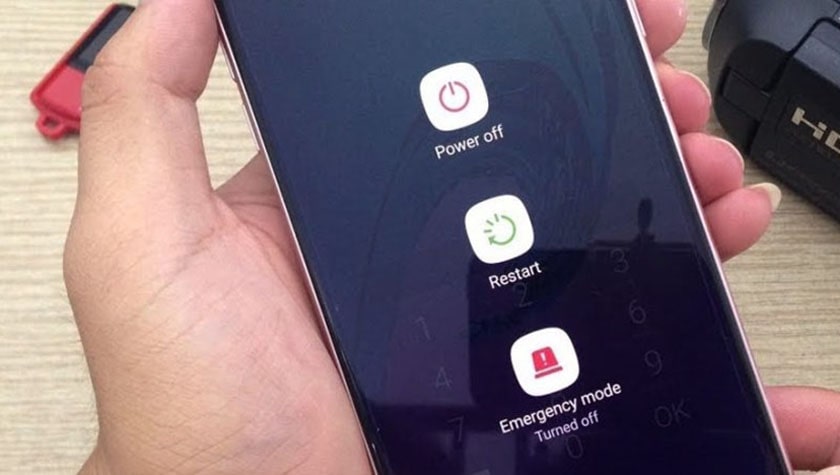
Sau một thời gian sử dụng, điện thoại có thể bị xung độ phần mềm, các ứng dụng sau khi tải về đã “đánh nhau” gây ảnh hưởng đến hiệu năng làm việc, việc bắt mạng hay wifi. Để giải quyết lỗi này cực kỳ đơn giản.
Bạn chỉ việc khởi động lại máy, để hệ thống tự xử lý các công việc của mình. Sau đó thì mở nguồn lại, kết nối vào wifi và xem kết quả.
Tắt bật lại kết nối wifi
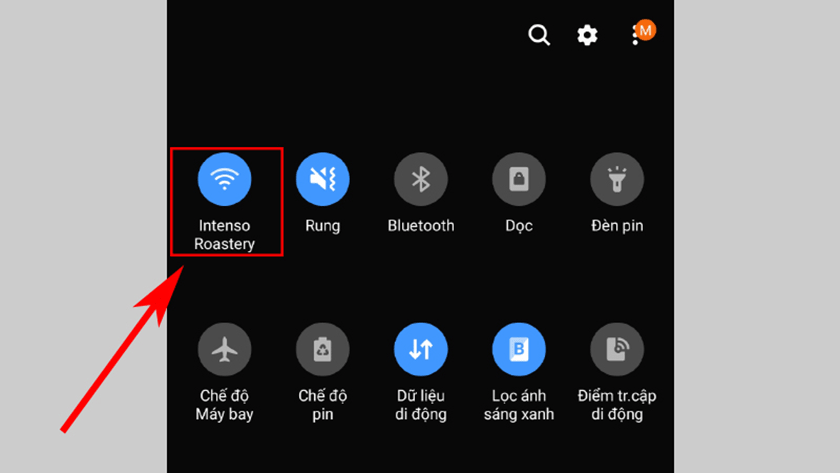
Trong trường hợp mạng nhà bạn đang bị nghẽn hoặc máy điện thoại bị đứng mạng thì việc kết nối wifi cũng bị yếu đi. Để cải thiện tình hình, bạn hãy tắt wifi và bật lại như sau:
- Hãy vuốt màn hình từ trên xuống, các tiện ích nhanh sẽ hiển thị.
- Chạm vào biểu tượng wifi để tắt kết nối.
- Sau khoảng 5 – 10 giây thì bạn chạm vào biểu tượng wifi để kết nối lại.
Tắt chế độ tiết kiệm pin

Nếu điện thoại của bạn đang ở chế độ tiết kiệm pin thì hệ thống sẽ tự động tắt và vô hiệu hóa các chức năng không quan trọng. Điều này sẽ giúp cho lượng pin bị tiêu hao ít đi nhưng cũng có thể khiến cho việc kết nối wifi bị kém.
Để tắt chế độ tiết kiệm pin ở điện thoại Android, bạn cần thực hiện các bước:
- Mở các tiện ích nhanh bằng cách vuốt màn hình từ trên xuống.
- Nếu chế độ pin đang sáng tức nghĩa là bạn đang mở chế độ tiết kiệm pin thì hãy chạm vào để tắt chức năng này đi.
Đổi DNS trên điện thoại
Đối với các dòng điện thoại Android, bạn có thể cải thiện việc bắt wifi bằng cách đổi DNS. Mẹo này sẽ giúp bạn kết nối mạng nhanh và mượt mà hơn hẳn. Nếu các phương án phía trên vẫn chưa giúp được bạn, hãy thử xem nhé:
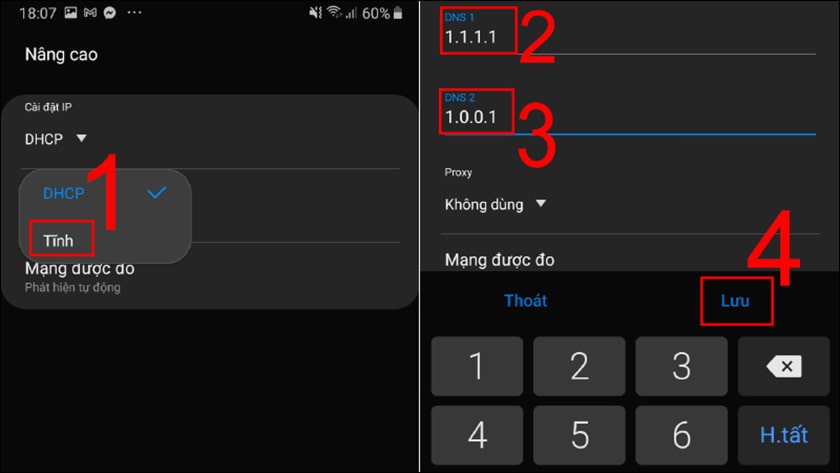
- Đầu tiên, bạn cần truy cập vào ứng dụng “Cài đặt” trên màn hình chính của điện thoại, nhấp tiếp mục “Kết nối”, sau đó click vào “Wifi”.
- Lướt xuống cuối trang, bạn sẽ thấy mục “Nâng cao”, click vào. Bên trong cài đặt này tại “Cài đặt IP”, hãy nhấp vào biểu tượng tam giác nhỏ bên cạnh.
- Chọn “Tĩnh”. Sau đó hãy thay đổi DNS 1 thành 1.1.1.1 và DNS 2 thành 1.0.0.1. Nhấp “Lưu” để hoàn thành.
- Hãy thử khởi động lại máy để quá trình thiết lập được ghi nhận. Sau đó, kiểm tra lại kết nối wifi xem ổn định chưa bạn nhé!
Trên đây là một số hướng dẫn nhanh cách khắc phục điện thoại bắt wifi kém (thiết bị hệ điều hành Android). Hy vọng qua bài viết này, bạn đã có được những thông tin hữu ích cho bản thân.